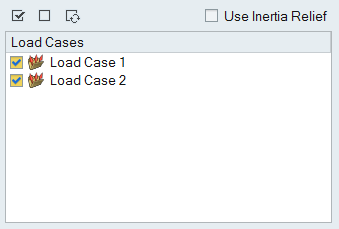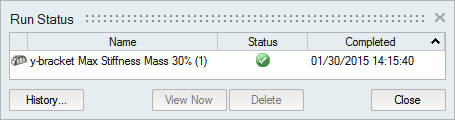해석 실행 및 FEM 파일 내보내기
선형 정적, 정규 모드 또는 버클링 모드 해석을 정의하고 실행한 다음 FEM 파일을 내보냅니다.
해석에는 재료, 질점, 그리고 하중 및 지지부가 포함되지만, 구속 조건은 무시됩니다.
스트럭쳐 해석 실행
해석을 실행하기 위해 솔버, 실행 옵션 및 설정 실행을 선택합니다.
스트럭쳐 해석을 실행하려면 먼저 하중 및 지지부를 모두 포함하는 하나 이상의 로드 케이스를 정의해야 합니다.
- 해석이 완료되면 해석 결과 탐색기를 사용해서 결과를 대화식으로 볼 수 있습니다.
- 해석 결과 탐색기 또는 모델 탐색기에서 컨텍스트 메뉴를 마우스 오른쪽 버튼으로 클릭해서 실행을 저장하거나 삭제할 수 있습니다.
- 실행이 완료될 때까지 기다리지 않을 경우에는 실행 상태 창을 닫고 Altair Inspire에서 작업을 계속 진행하십시오. 언제든지 해석 아이콘의 실행 상태 도구를 클릭해서 실행 상태를 확인할 수 있습니다.
- 해석에는 디자인 영역이 없기 때문에, 모델을 디자인 및 비-디자인 영역으로 나누어서 후자에 하중을 적용할 필요가 없습니다. 모든 파트가 해석 가능합니다. 그러나, 나중에 파트를 최적화하려는 경우, 기본 해석을 실행하기 전에 파트를 디자인 및 비-디자인 영역으로 나누어서 적절한 하중과 지지부를 적용하는 것이 좋습니다.
실행 옵션: SimSolid 대 OptiStruct
해석 실행 창에서 옵션을 사용해서 해석을 정의합니다. 옵션은 SimSolid 또는 OptiStruct 솔버의 선택 여부에 따라 달라집니다.
| Simsolid 해석 실행 | Optistruct 해석 실행 |
|---|---|
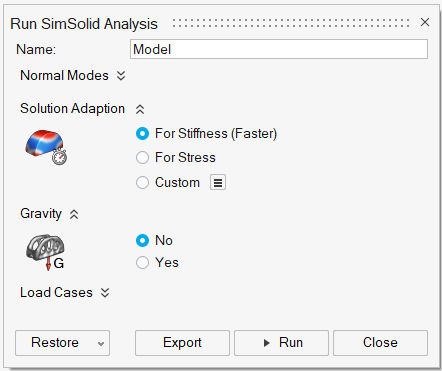 |
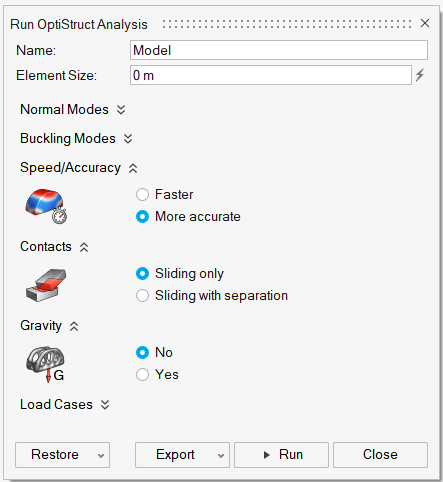 |
이름
해석을 실행할 때, 실행 이름은 기본적으로 모델의 이름입니다. 그러나, 해석 실행 창에 실행 이름을 지정할 수 있습니다.요소 크기(OptiStruct)
요소 크기는 최적화 결과의 품질을 결정합니다. 일반적으로, 요소 크기가 작을 수록 정확도가 증가하지만 실행 속도가 느려집니다.정규 모드
해석에 정규 모드를 포함시킬 것인지 여부, 그리고 얼마나 많이 포함시킬 것인지 선택할 수 있습니다. 결과에서는 각 모드의 진폭이 표시되지 않지만, 대략적으로 어느 주파수에서 진동이 시작되는지 보여줍니다. 또한 드롭다운 메뉴에서 특정 로드 케이스로부터 지지부를 포함시킬 것인지 여부도 선택할 수 있습니다.버클링 모드(OptiStruct)
버클링 모드는 하중을 받는 파트가 휘거나 붕괴되는 시점을 예측하기 위해 사용됩니다. 포함할 모드 수와 포함할 버클링 로드 케이스를 선택할 수 있습니다. 결과로 얻은 버클링 하중율은 파트가 버클되도록 하기 위해 필요한 하중을 결정할 수 있도록 해줍니다.솔루션 적응(SimSolid)
SimSolid는 솔루션 정확도를 제어하기 위해 3가지 솔루션 적응 목표를 제공합니다.
- 일반적인 로드 경로 예측 및 모드의 경우 경직도 용(더 빠르게)을 선택하십시오. 이것은 3개의 적응형 솔루션 패스를 사용하며 일반적으로 가장 빠른 솔루션 방법입니다.
- 세부적인 응력 계산에는 응력 용을 선택하십시오. 이것은 4개의 적응 패스를 사용하고 추가 로직을 활성화함으로써 응력이 많은 영역에서 솔루션을 정확하게 세분화합니다.
- 사용자 정의를 선택하여 환경설정에서 사용자 정의 설정을 선택합니다.
속도/정확도(OptiStruct)
하중 및 지지부가 수정되는 방법을 확인하기 위해 모델을 테스트할 때 더 빠르게를 선택하십시오. 결과에 만족하지 않는 경우, 더 정확하게를 선택하고 해석을 다시 실행해서 더욱 정확한 응력 및 변위 결과를 얻으십시오.컨택(OptiStruct)
컨택 옵션을 선택하면 접촉하는 파트의 움직임을 변경할 수 있습니다. 이 옵션은 기본적으로 슬라이딩만으로 설정됩니다. 분리와 슬라이딩으로 변경하면 결과가 더욱 정확해지지만 총 실행 시간도 크게 증가합니다.중력
구조물에 포함된 하중의 상당 부분이 구조물의 중량을 차지하는 경우, 해석을 실행할 때 중력을 포함시켜야 합니다. 기본적으로 중력은 Z 축 음의 방향으로 당기는 힘이지만, 풀다운 메뉴에서 방향을 변경할 수 있습니다.로드케이스
로드 케이스는 동시에 모델 역할을 하는 부하 및 지지부의 세트입니다. 모델 브라우저 또는 컨텍스트 메뉴를 사용하여 하중 및 지지부를 로드 케이스에 지정할 수 있습니다. 그 다음에, 해석을 실행할 때 해석 실행 창에서 포함시킬 로드 케이스를 선택합니다.관성 제거
관성 제거를 사용하면 지지부가 없는 스트럭쳐를 시뮬레이션할 수 있습니다. 일반적인 적용 분야는 비행 중인 항공기, 자동차의 서스펜션 부품, 또는 우주의 위성입니다. 관성 제거 상태에서, 가해지는 하중은 병진운동 및 회전운동 가속 세트에 의해 균형을 이룹니다. 이러한 가속은 스트럭쳐에 가해진 힘의 총 합이 0이 되는 식으로 스트럭처에 분산된 체적력을 제공합니다.FEM 파일 내보내기
해석 실행 창에서 내보내기 버튼을 사용하여 .fem 또는 .ssp 파일을 내보냅니다.
-
스트럭쳐 리본의 해석 아이콘에서 해석 실행 도구를 선택합니다.

- 해석 실행 창에서 내보내기 버튼을 클릭합니다. OptiStruct 분석의 경우, 내보낼 단위 체계를 선택해야 합니다.
- 파일의 디렉토리와 이름을 선택한 다음, 저장을 클릭합니다. SimSolid 결과는 .ssp 파일로 저장되고 OptiStruct 결과는 .fem 파일로 저장됩니다.
- 내보내기가 완료되면, 실행 이름을 두 번 클릭해서 결과 파일이 있는 디렉토리를 엽니다.
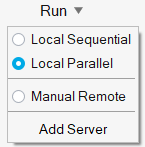
 도구를 선택하여 해석 설정을 정의합니다.
도구를 선택하여 해석 설정을 정의합니다. 버튼을 로드 케이스 옆에서 클릭한 다음 해석하려는 각 로드 케이스 옆의 확인란을 선택합니다. 각 로드 케이스는 다른 결과를 만들어 냅니다.
버튼을 로드 케이스 옆에서 클릭한 다음 해석하려는 각 로드 케이스 옆의 확인란을 선택합니다. 각 로드 케이스는 다른 결과를 만들어 냅니다.